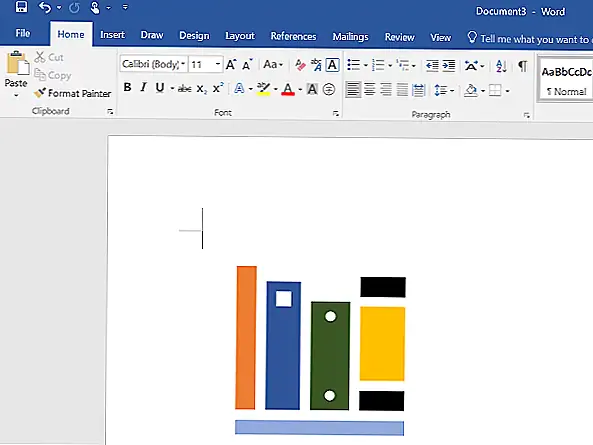Microsoft Office имеет возможность трансформировать все Изображения и иконки SVG в Офисные формы поэтому вы можете изменить его цвет, размер или текстуру. SVG означает Масштабируемая векторная графика, Это формат векторного изображения на основе XML для двумерной графики с поддержкой интерактивности и анимации. Открытый стандарт был создан в 1999 году. Эта функция также доступна для Офис 365 абонентов. Давайте в этом сообщении рассмотрим метод преобразования Значки SVG к формам с использованием Word.
Преобразование значков SVG в фигуры с использованием Word
Доступны несколько вариантов и вариантов, которые вы можете попробовать настроить, как выглядит изображение SVG в документе. Чтобы получить доступ к этим инструментам,
Откройте Microsoft Word и нажмите кнопку ' Вставить'.
Затем выберите иконки'Из списка параметров, как показано на скриншоте ниже.
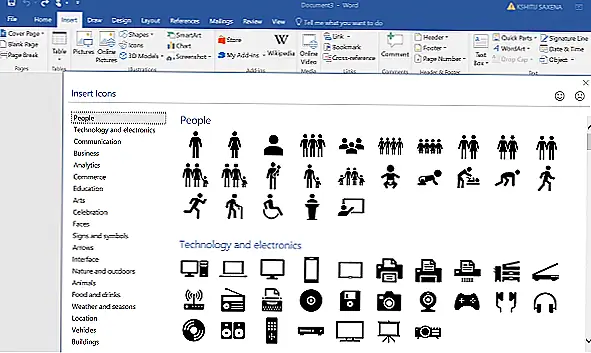
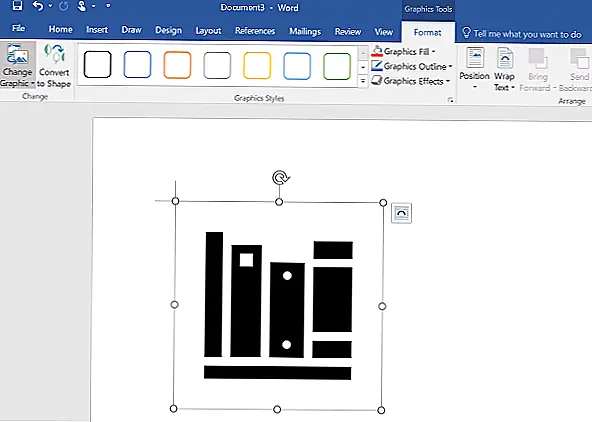
На вкладке «Формат» есть новая кнопка - Преобразовать в форму', Который позволяет отделить один элемент от множества его компонентов.
Таким образом, если требуется, вы можете маркировать или окрашивать их по отдельности. Здесь вы просто конвертируете изображение SVG или значок в форму Office, чтобы вы могли дизассемблировать SVG-файл и отредактировать его так, как вам нравится.
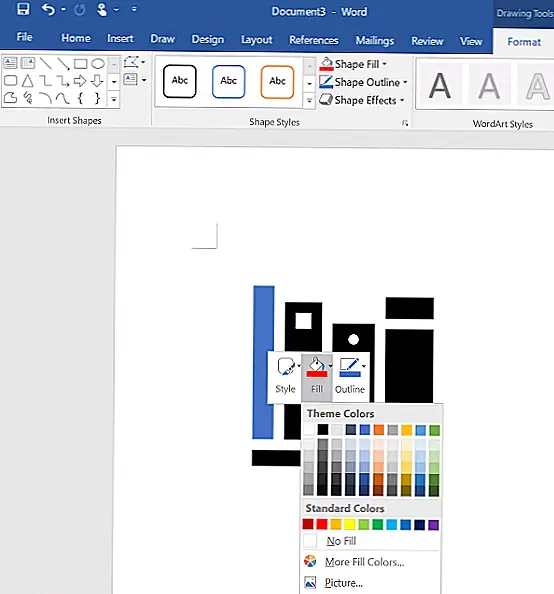
Обратите внимание, что эта функция (Convert Shapes) доступна в настоящее время только в Microsoft Office 2016 для Windows, Функция не была развернута для Офис на Android или же Офисный мобильный телефон на Windows 10. Кроме того, если вы являетесь подписчиком Office 365 и до сих пор не находите эту функцию, убедитесь, что у вас установлена последняя версия Office Installed.
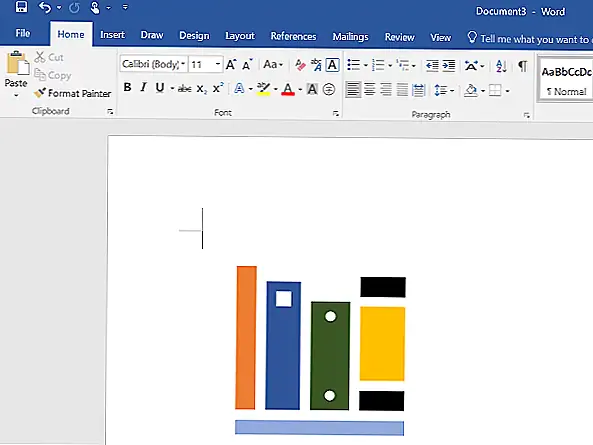
Похожие сообщения:
- История и эволюция программного обеспечения Microsoft Office
- Полный список горячих клавиш для Windows Live Writer
- Office 365 Государственные функции, цены и планы
- Бесплатный шаблон стилей Windows Metro для пользователей Visual Basic
- Как вставить таблицу Excel в документе Word